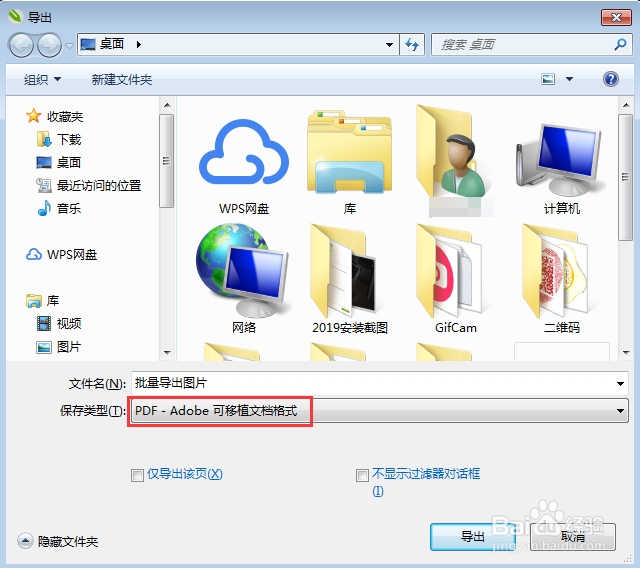1、启动CorelDRAW软件,Ctrl加N新建文档,然后添加多个页面,在每一个页面上绘制颜色不同的矩形块。
2、选择文件里的“导出”命令或按快捷键“ctrl加E"选择扩展名为PDF格式 可移植文件格式(到时候导出的图可以直接编辑),注意不要勾选“仅导出该页”项。亦或“文件、发布至PDF”。
3、选择导出范围,里面的好多选项,按自己需求选择,如果导出多页就选“页”1、N“页。选择好后,单击”确定“按钮,即可完成批量图片导出过程。
4、用WPSOffice打开刚刚保存的PDF文件,选择文件、导出PDF为、图片。
5、选择图片输出格式,完成之后打开文件夹,这样就能一次性把每一张图片都转换成jpg图片了。